打印机ip地址和端口怎么设置?打印机是办公必不可少的工具 , 我们常常需要使用打印机复印或打印各种文件资料 , 如果打印机端口选择或设置错误 , 会导致打印机无法正常打印 , 为此 , 可可给大家整理了打印机ip及端口设置教程 , 希望可以帮助到大家 。

文章插图
步骤如下:
1、打开开始菜单—“设备和打印机” , 或者打开控制面板–“设备和打印机” 。
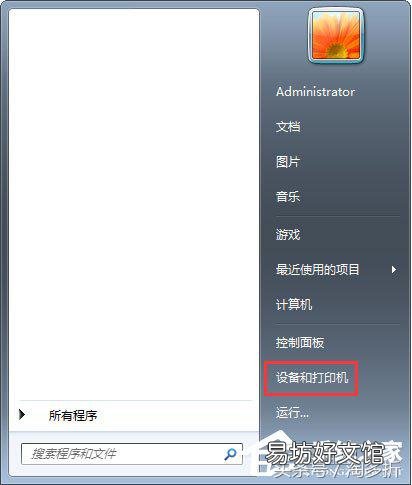
文章插图
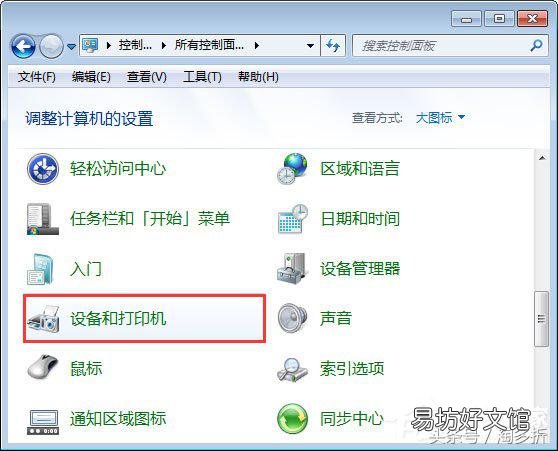
文章插图
2、选择之前已经安装好的打印机 , 右键—“打印机属性” 。
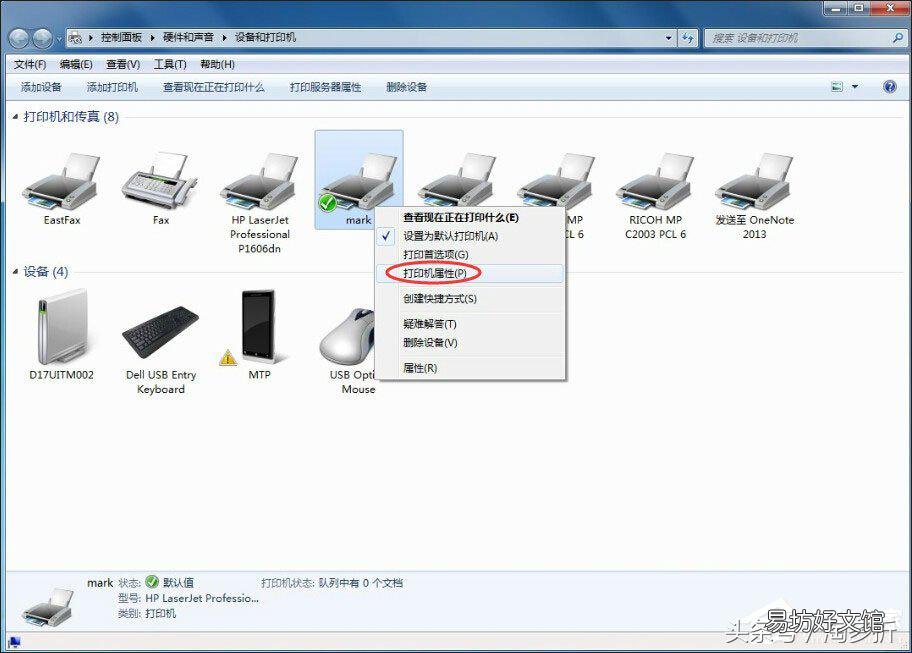
文章插图
3、在打印机属性窗口选择“端口”页签 , 点击“配置端口” 。
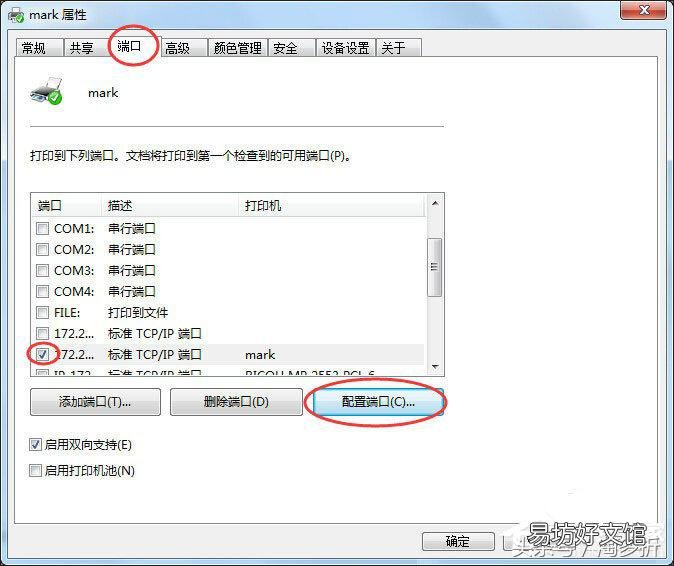
文章插图
【打印机ip及端口设置技巧 网络打印机ip地址怎么设置】 4、在端口设置窗口 , 可修改端口名称、打印机名称或IP地址 。选择协议:激光打印机是RAW , 针式打印机是LPR(一般保持默认即可) 。
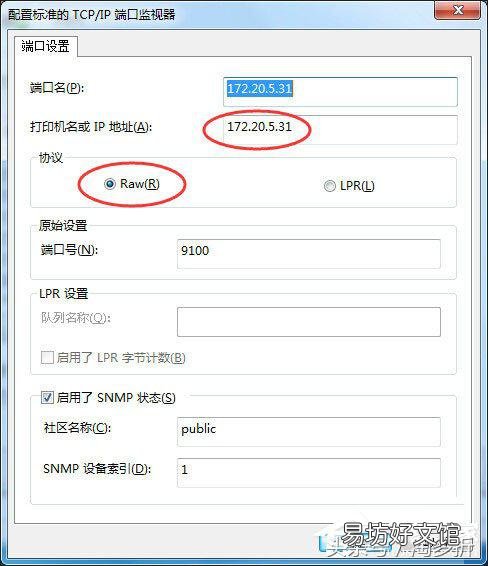
文章插图
5、如果是针式打印机 , 在LPR设置里面就需要队列名称 , 同一网络有多个针式打印机时:网络打印机LPR队列名称是不能相同的 。
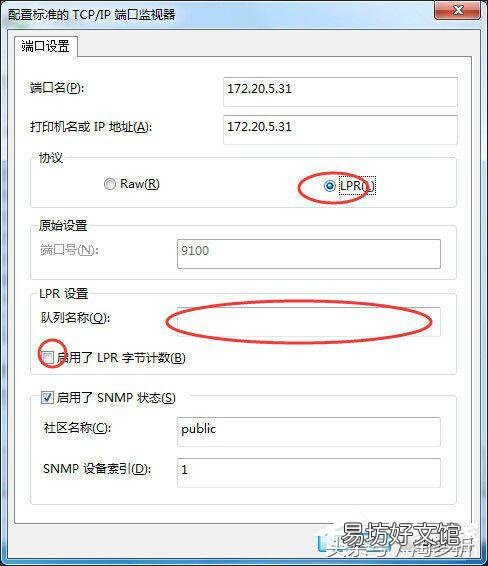
文章插图
6、当然在打印机属性设置窗口也可以进行添加端口、删除端口等操作 。
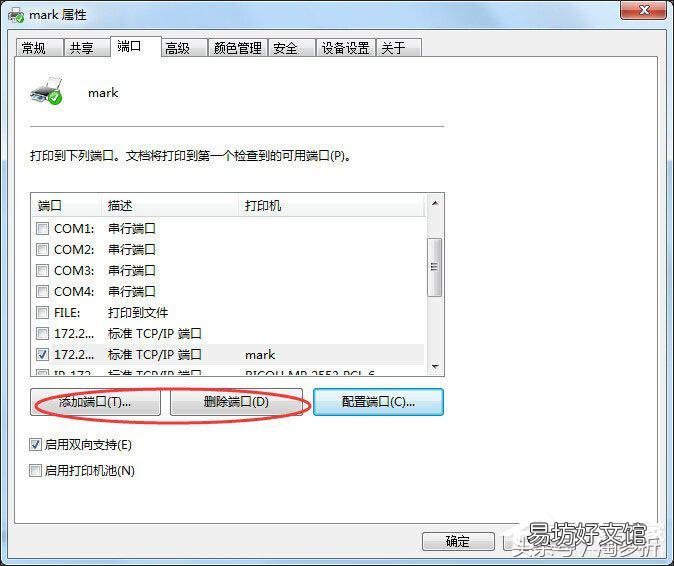
文章插图
7、在打印机属性设置界面点击高级页签可以进行其他设置 , 如图所示标注 。
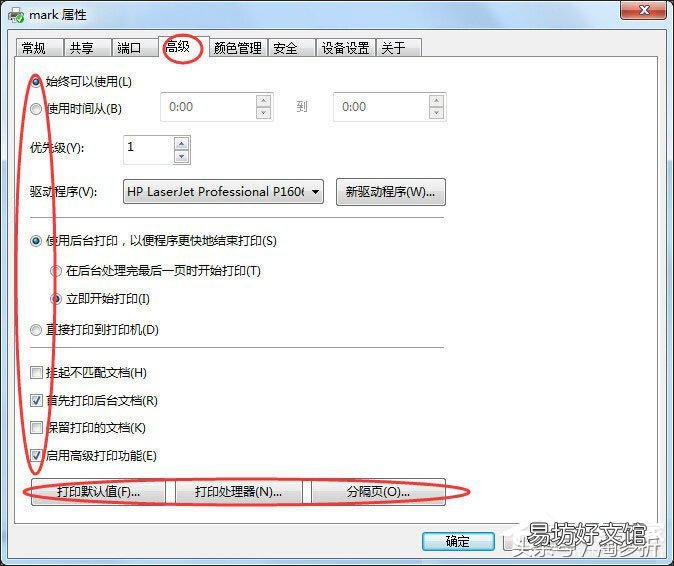
文章插图
上述便是打印机ip地址及端口的设置方法 , 不知道如何设置打印机端口的伙伴 , 可以按照可可的步骤进行操作!
推荐阅读
- 3步网口打印机ip设置方法 网络打印机ip地址怎么设置
- 变声专家下载安装及使用教程 变声专家手机版怎么用
- 揭晓手机下载速度慢的原因及解决方法 手机为什么下载速度很慢
- 无法激活的原因及维修方法 苹果7基带坏了激活教程
- 无法激活的原因及解决方法 苹果7基带坏了激活教程
- 播放为0原因及解决方法 为什么抖音播放为0如何解决
- 带你全面认识kda分数等级 王者荣耀kda多少才算及格
- 史上王者常用词汇一览 王者荣耀的常用语言及意思
- 纯洁之骸的价格及获取方法 dnf浓缩的纯洁之骸怎么得最便宜
- 分享巴西龟白眼病及肺炎治愈经验 巴西龟得白眼病和肺炎怎么办







